Ошибка 0x80240017 возникает на ОС Виндовс 10 в момент необходимости скачать и установить какие-либо обновления. Кстати, аналогичная неприятность иногда встречается и на более старых продуктах от компании Майкрософт, например, надпись на экране «0x80240017 неопознанная ошибка visual c Windows 7» может возникнуть в том случае, когда юзер пытается осуществить апгрейд довольно важного пакета, связанного с ПО Visual C++. В обоих случаях методика лечения примерно одинаковая, но в данном материале она будет показана на примере решения проблемы с Windows 10.
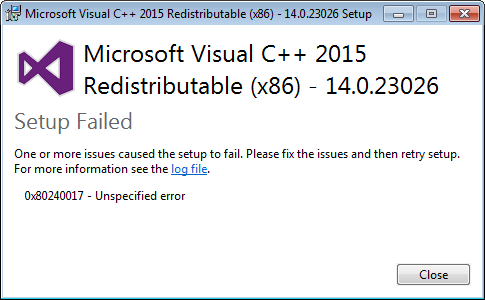
Если есть ошибка 0x80240017 Windows 10 – как исправить?
Методика лечения данного типа неприятности
Если не происходит обновление функций до Windows 7 и 10 версии 1607 (ошибка 0x80240017) или подобное сообщение выскакивает на экране монитора в иной ситуации, рекомендуется следовать следующей инструкции:
- Активировать меню WinX с помощью нажатия правой клавиши компмышки по иконке «Пуск».
- Перейти в строку для ввода команд. Обязательно с правами администратора, иначе от 0x80240017 error будет невозможно избавиться.
- Последовательно ввести три команды: «net stop wuauserv», «net stop bits» и «cmd-wu».
Следующий этап в методике лечения, если возникает microsoft visual c redistributable 2015 x64 ошибка 0x80240017, заключается в удалении некоторых элементов:
- Перейти в папку C:WindowsSoftwareDistribution.
- Выделить все элементы, обнаруженные в конце этого пути, очистить от них операционную систему, то есть, банально удалить.
- Желательно перед началом этого этапа осуществить перезапуск компьютера, чтобы работа всех требующих удаления служб была прекращена. Правда после этой процедуры потребуется еще раз войти в командную строку вышеописанным способом и повторить выполнение всех трех команд.
Остается третий этап:
- Войти в командную строку вышеуказанным способом.
- Заставить систему выполнить следующие операции (естественно, последовательно): «net start wuauserv» и «net start bits».
В большинстве ситуаций с данным типом ошибок вышеописанная методика помогает и позволяет вернуться к ранее прерванному процессу обновления. Если этого не произошло, то остается еще один альтернативный вариант: переход в центр обновления операционной системы и запуск процедуры отладки и устранения конфликтных ситуаций.
Если же данная ситуация возникает при желании обновить что-то через фирменный функционал от Microsoft, известный многим как Windows store, то желательно воспользоваться следующим вариантом действий:
- Через кнопочку «Пуск» активировать инструмент «выполнить».
- Ввести в него фразу «msconfig».
- Ожидать окончания автопроверки.
- Вернуться в магазин, активировать вкладку «загрузка».
- Осуществить активацию безопасного режима загрузки (с помощью установки галочки в соответствующем месте).
- Отметить используемый тип ОС.
- Снять галочку возле пункта «Network».
- Перед подтверждением всех произведенных изменений необходимо также нажать на «Apply».
После этого – продолжить выполнять задуманную ранее процедуру обновления чего-либо.







